In diesem Tutorial führen wir Sie zur Installation der TWRP -Wiederherstellung in Samsung Galaxy S23 Ultra (DM3Q). Die TWRP -Wiederherstellung ist wahrscheinlich die am häufigsten verwendete und beliebteste benutzerdefinierte Recovery, die wir alle kennen. Diejenigen, die es ziemlich gewohnt sind, benutzerdefinierte ROM usw. zu rooten und zu blinken. Dann wissen, was TWRP -Wiederherstellung ist. Für Naive ermöglicht die TWRP -Wiederherstellung Benutzer jedoch, benutzerdefinierte ROMs/Mods zu installieren, eine vollständige Sicherung ihres Telefons zu ergreifen und mit Magisk Manager einen Root -Zugriff auf ihrem Telefon zu erhalten.
Sie müssen jedoch einen TWRP -Zugriff haben, bevor Sie Ihr Samsung Galaxy S23 Ultra fortzusetzen können. Um das TWRP -Wiederherstellungsbild zu blinken, müssen Sie dem Handbuch ordnungsgemäß befolgen, um Fehler zu vermeiden. Und wenn Sie zufällig ein Samsung Galaxy S23 Ultra besitzen und nach Möglichkeiten suchen, die TWRP -Wiederherstellung auf Ihrem Telefon herunterzuladen und zu installieren TWRP -Wiederherstellung auf Samsung Galaxy S23 Ultra und schließlich mit Magisk Root. Lassen Sie uns also direkt in den Artikel selbst einsteigen:

Samsung Galaxy S23 UltraGeräteübersicht:
Das Samsung Galaxy S23 Ultra verfügt über eine dynamische AMOLED -Panel von 6,8 Zoll mit einer Aktualisierungsrate von 120 Hz und HDR10+ -Kompatibilität. Es ist ein FHD+ -Panel mit einer Auflösung von 1440 x 3088 Pixel und einem Seitenverhältnis von 19,5: 9. Der Bildschirm hat eine Höchsthelligkeit von 1750 Nits, und in Bezug auf den Schutz erhalten wir Gorilla Glass Victus 2 Schutz sowohl auf der Vorder- als auch auf der Rückseite. Unter der Haube lassen wir den Qualcomm Snapdragon 8 Gen 2 -Prozessor auf einem 4 -nm -Herstellungsprozess aufbauen. Es ist ein Octa-Core-Prozessor mit einem Cortex-X3-Kern mit 3,36 GHz, zwei Cortex-A715-Kernen mit 2,8 GHz, zwei Cortex-A710-Kernen mit 2,8 GHz und drei Cortex-A510-Kerne mit 2,0 GHz. Für den Umgang mit den grafischintensiven Aufgaben haben wir das Adreno 740. Das Smartphone verfügt über Android 13 aus der Box mit einer UI 5.1-Haut.
In Bezug auf die Optik erhalten wir ein Quad -Kamera -Setup hinten und eine einzelne Selfie -Kamera vorne. Die Rückfahrkamera -Setup besteht aus einem 200 MP primären sensorischen Sensor mit 1: 1,7 -Objektiv, einem 10 -MP -Periscope -Tele -Sensor, gepaart mit einem 1: 4,9 -Objektiv, einem 10 -MP -Tele -Sensor mit einem 1: 2,4 mit einem f/2.2 -Objektiv. Die Selfie -Kamera vorne ist ein 12 -MP -Primärsensor mit einem 1: 2,2 -Objektiv. Die Rückfahrkamera -Setup kann 8K -Videos bei 24/30 fps aufnehmen, während die Frontkamera auf 4K -Videoaufzeichnungen bei 30/60 fps begrenzt ist.
Das Smartphone wird in zwei Speicheroptionen geliefert: 256 GB interner Speicher + 8 GB RAM, 256 GB RAM + 12 GB RAM, 512 GB + 12 GB RAM und 1 TB interner Speicher + 12 GB RAM. Wir erhalten keinen dedizierten microSD -Slot für die Speichererweiterung. In Bezug auf die Kommunikation erhalten wir Wi-Fi 802.11 B/G/N/AC/6E, Bluetooth 5.3, GPS, NFC und Micro USB Typ-C 3.2. Und für Sensoren erhalten wir einen Ultraschall-Fingerabdrucksensor, Beschleunigungsmesser, Gyro, Nähe, Kompass und Barometer. Das Stromversorgung ist ein 5000 -mAh -Akku, der 45W schnelles Laden unterstützt. Das Smartphone verfügt über acht Farboptionen: Phantom Schwarz, Grün, Creme, Lavendel, Graphit, Himmelblau, Limette und Rot.
Was ist TWRP -Erholung?
Team Win Recovery Project oder TWRP Recovery ist eine nützliche und beliebte benutzerdefinierte Wiederherstellung, die Open-Source-Software ist. Mit der Touchscreen-fähigen Schnittstelle können Benutzer die Firmware von Drittanbietern flashen und das System oder die Daten leicht wie nie zuvor sichern. Für Android-Anpassungsliebhaber oder Entwickler ist eine benutzerdefinierte Wiederherstellung ein dringend benötigtes Tool oder eine dringend benötigte Software.
Darüber hinaus können Sie den Kernel, Module, Root oder Unroot installieren, Nandroid -Sicherungen einnehmen usw. In der Zwischenzeit können Sie Systempartitionen, interne Speicher, Daten, Cache, Anbieter usw. sehr einfach löschen.
Vorteile der TWRP -Wiederherstellung
- Sicherungen von Partitionen im Teer- oder Rohbildformat
- Stellen Sie Backups aus internem Speicher, externem SD -Speicher oder OTG -Geräten wieder her
- Installieren Sie benutzerdefinierte Firmware
- Installieren Sie flinkbare Reißverschlüsse und Bilddateien
- Trennwischung
- Systeme, Cache, Anbieter, Partition, Benutzerdaten usw. löschen
- Installieren Sie Root oder Unruot, indem Sie Reißverschlüsse blinken
- Terminalzugriff
- ADB Root Shell
- Themenunterstützung
- Möglicher Entschlüsselungsunterstützung je nach Gerät
Schritte zur Installation der TWRP -Wiederherstellung auf Galaxy S23 Ultra (DM3Q)
Bevor wir die TWRP-Wiederherstellung auf dem Samsung Galaxy S23 Ultra installieren, erstellen wir eine Liste der Voraussetzungen, die zum Entsperren erforderlich sind:
Laden Sie Ihr Telefon auf
Sie müssen sicherstellen, dass Ihr Samsung Galaxy S23 Ultra vor der Installation von TWRP -Wiederherstellungen auf etwa 60% in Rechnung gestellt wird, um während des Entsperrungsprozesses Probleme zu vermeiden.
Eine vollständige Sicherung nehmen
Vor dem Wurzeln ist eines der wichtigsten Dinge, die Sie auf Ihrem Telefon tun müssen, eine vollständige Sicherung Ihres Telefons. Dazu können Sie den Handbuch folgen, indem Sie auf den folgenden Link klicken:
Entwickleroptionen aktivieren
ZuAktivierenDieEntwickleroptionBefolgen Sie auf Ihrem Gerät die folgenden Schritte:
- Gehe zumEinstellungenMenü Ihres Android -Geräts.
- Dann scrollen Sie nach unten und gehen Sie zuUm.
- Jetzt musst du dich auf den Weg machenSoftwareinformationen >> Mehr.
- Hier tippen Sie aufNummer aufbauen7-8 Mal, bis Sie eine Nachricht sehen “Sie sind jetzt Entwickler “.
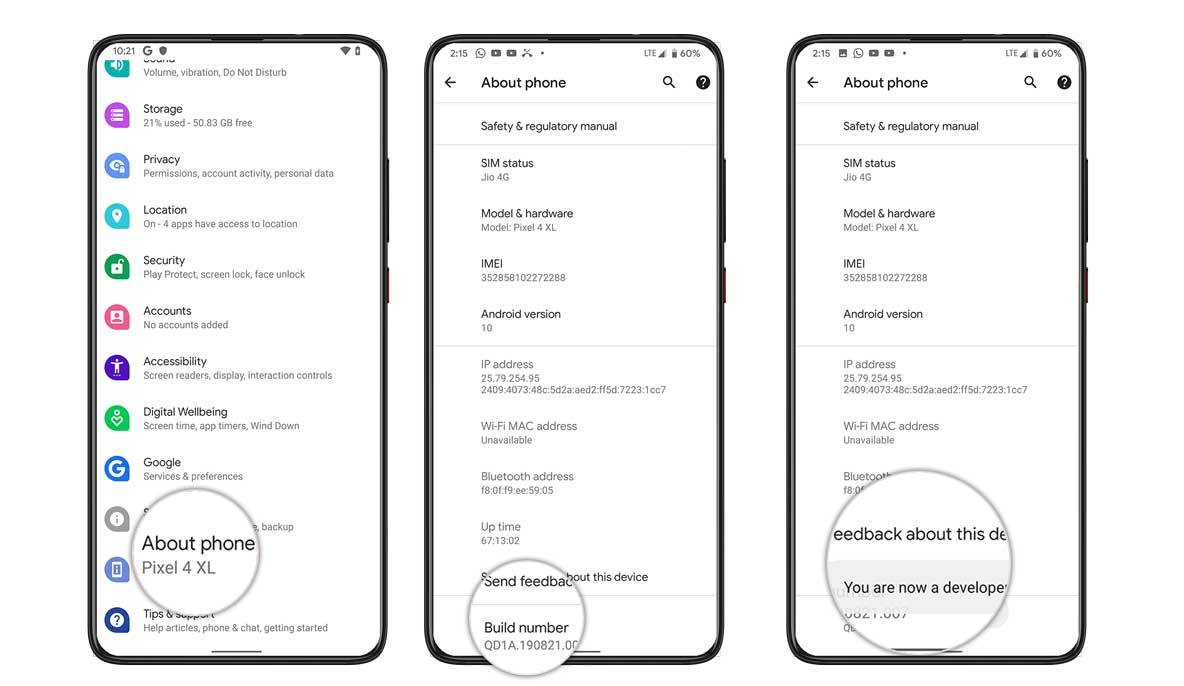
Sie müssen auch USB -Debugging- und OEM -Entsperroption im Menü Entwickleroptionen aktivieren. Und das zu tun:
- Gehen Sie zu Entwickleroptionen und wechseln Sie die USB -Debugging -Option sowie die OEM -Entsperroption.
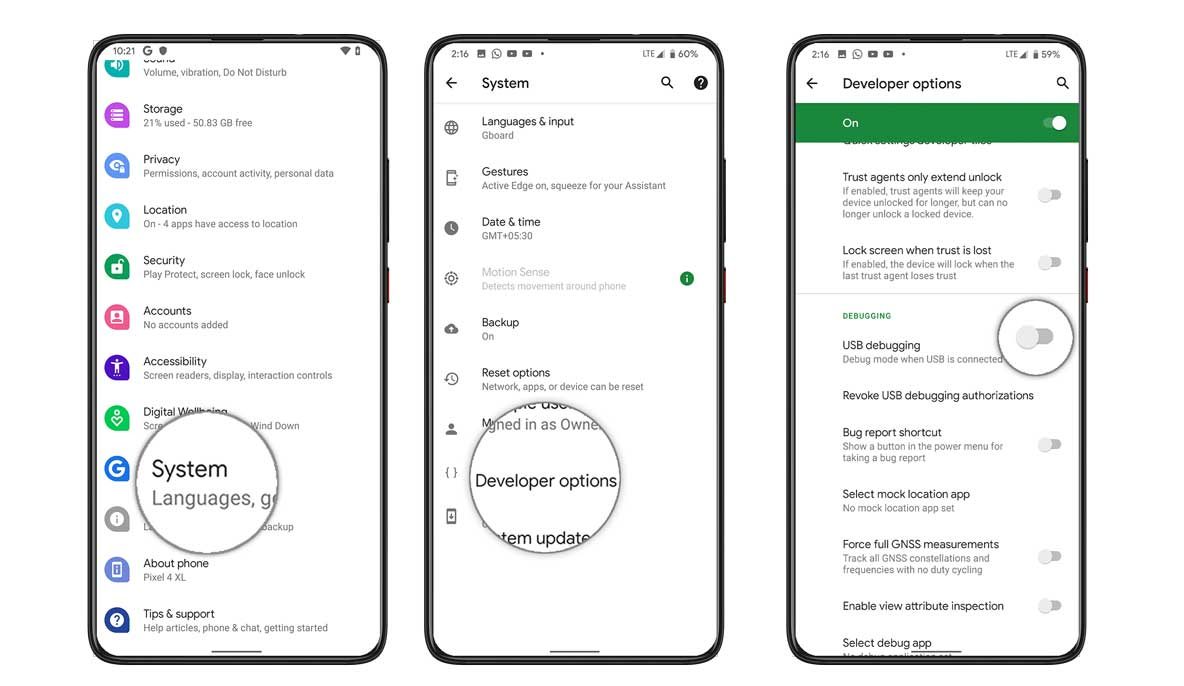

Installieren Sie das ODIN -Tool
Sie müssen das neueste ODIN -Tool auf Ihrem PC installieren. Dafür können Sie dem unten genannten Link folgen:
Schalte den Bootloader frei
Um die TWRP -Wiederherstellung zu installieren, müssen Sie zuerst zuerst.
Warnung!
Bevor wir mit dem Entsperren des Bootloaders beginnen, empfehle ich dringend, eine Sicherung Ihres Gerätespeichers und alle auf Ihrem Gerät gespeicherten Dateien zu erstellen. Das Entsperren des Bootloaders löscht die gesamten Daten auf Ihrem Gerät aus. Darüber hinaus wird empfohlen, die in diesem Beitrag genannten Schritte sehr sorgfältig auszuführen, um dauerhafte Schäden zu vermeiden oder Ihr Gerät zu minken. Wenn etwas schief geht, ist der Autor oder GetDroidtips nicht dafür verantwortlich.
Laden Sie Samsung USB -Treiber herunter
Sie können dem Link folgen, um den richtigen herunterzuladenFür Windows und Mac.
Laden Sie die TWRP -Wiederherstellung herunter
Hier finden Sie die neueste TWRP -Wiederherstellung für das Samsung Galaxy S23 Ultra.
| Dateiname | TWRP -Wiederherstellung |
| Version | Letzte |
| Unterstützung | Inoffiziell |
| Geräten Namen: | Samsung Galaxy S23 Ultra |
| Entwickler | Afaneh92 |
Laden Sie die TWRP -Wiederherstellung herunter
Anweisungen zur Installation von TWRP
Befolgen Sie die unten angegebenen Schritt-für-Schritt-Anweisungen, um einfach die TWRP-Wiederherstellung in Ihrem Samsung Galaxy S23 Ultra zu installieren:
- Sobald Sie heruntergeladen haben, starten Sie Ihr Gerät im Download -Modus neu.
- Blinkt dievbmeta_disabled_r.tarIm UserData -Slot und klicken Sie auf Start.
- Jetzt startet das Gerät in den Wiederherstellungsmodus und veranlasst Sie, Daten zu löschen.
- Daten löschen und starten Sie neu, um den Modus erneut herunterzuladen
- Öffnen Sie Odin und fügen Sie die TWRP -TAR -Datei in den AP -Steckplatz hinzu und klicken Sie auf Start zum Flash.
- Sobald dies erledigt ist, können Sie die Wiederherstellung über die Kombination aus der Wiederherstellungsschlüssel (VOL UP + POWN + USB angeschlossen) neu starten.
- In Ihrem TWRP -Wiederherstellungsmenü,Verschlüsselung deaktivieren:
- Gehen Sie zu Advanced> Terminal, Typ:
multidisabler.
- Gehen Sie zu Advanced> Terminal, Typ:
- Wenn sich der Anbieter über freien Speicherplatz auf dem Gerät beschwert, wird versucht, den Anbieter zu ändern. und es bittet darum
- Run multidisabler again!. - Typ:
multidisablerwieder und du wirst sehen- Finished.wenn fertig. - Gehen Sie zurück zum Löschen> Formatdaten> Typ
yes.
Sie können auch unser volles Tutorial-Video ansehen:
- Sobald das Gerät in den TWRP -Wiederherstellungsmodus gestoßen ist, müssen Sie die Datenpartition entschlüsseln. Um dies zu tun: Gehen Sie zum Löschen> Formatdaten und befolgen Sie die Anweisungen auf dem Bildschirm.
- Starten Sie dann erneut in den Wiederherstellungsmodus.
- Nun, blinkt dieSamsung Multidisabler Zipund dann die Flash dieDM Verity Force Defantler(Um einige Probleme zu vermeiden, wie die Neustartsache)
- Das war's. Starten Sie schließlich neu in das System. Genießen!
Root Samsung Galaxy S23 Ultra mit Magisk
- Jetzt müssen Sie die installierenMagic Manager apkauf Ihrem Telefon.
- Platzieren Sie es in den internen Speicher auf Ihrem Gerät.
- Gehen Sie dann zur Genesung, indem Sie die drückenLautstärke + Ein- / Ausschaltertastezusammen.
- Stellen Sie sicher, dass Sie eine Sicherung Ihres Samsung Galaxy S23 Ultra erstellt haben.
- Wählen Sie in TWRP Magisk.zip installieren und suchen Sie die Datei.
- Wischen Sie, um es zu installieren und zu flashen.
- Starten Sie Ihr Gerät neu.
- Voila!
Also, da haben Sie es in diesem Beitrag von meiner Seite. Ich hoffe, euch hat diesen Beitrag gefallen und konnten die TWRP -Wiederherstellung installieren und Ihr Samsung Galaxy S23 Ultra Smartphone rooten. Lassen Sie uns in den Kommentaren unten wissen, wenn Sie bei der Installation der TWRP -Wiederherstellung auf Ihrem Telefon Probleme konfrontiert und dann mit Magisk rooten. Bis zum nächsten Beitrag ... Prost!

![Samsung Galaxy Note 10 Plus Stock Firmware-Sammlungen [Zurück zum Stock ROM]](https://whileint.com/statics/image/placeholder.png)